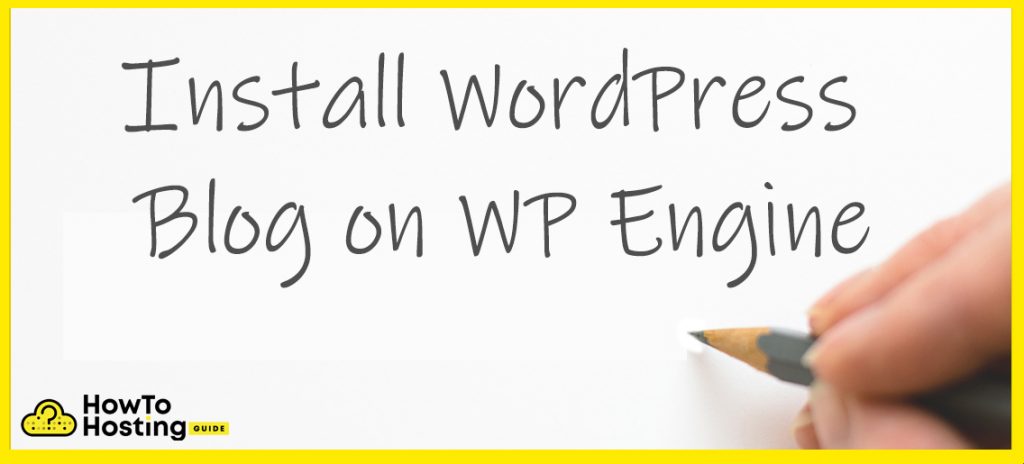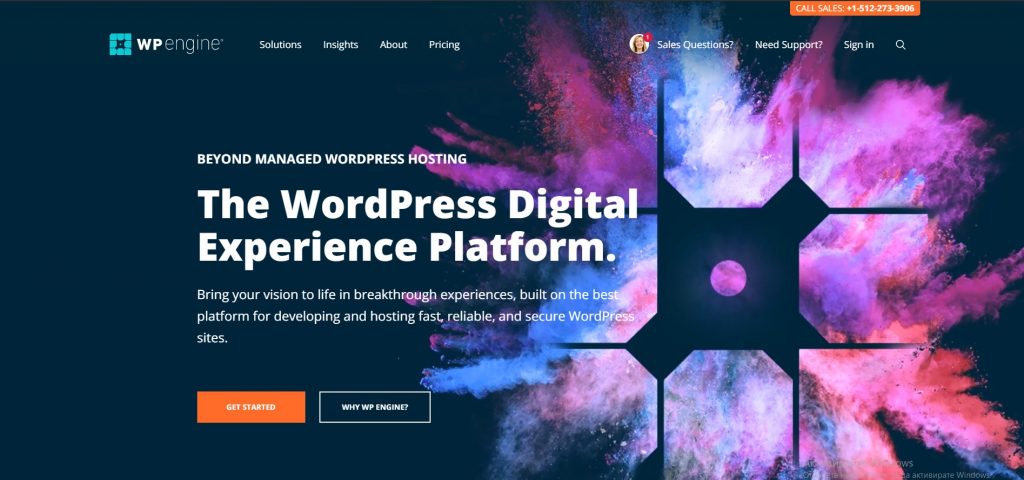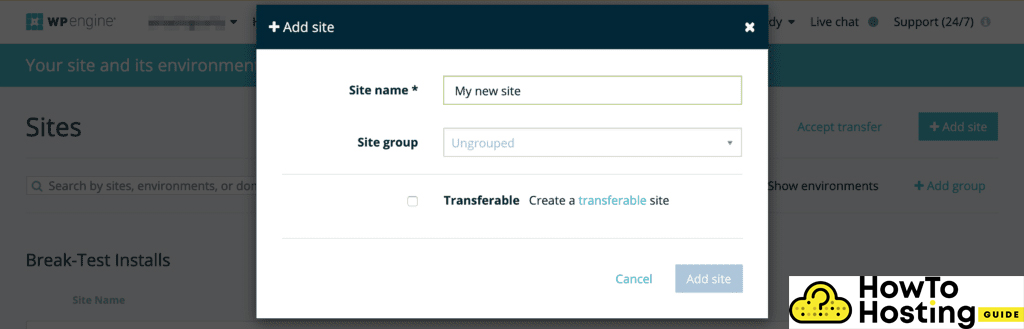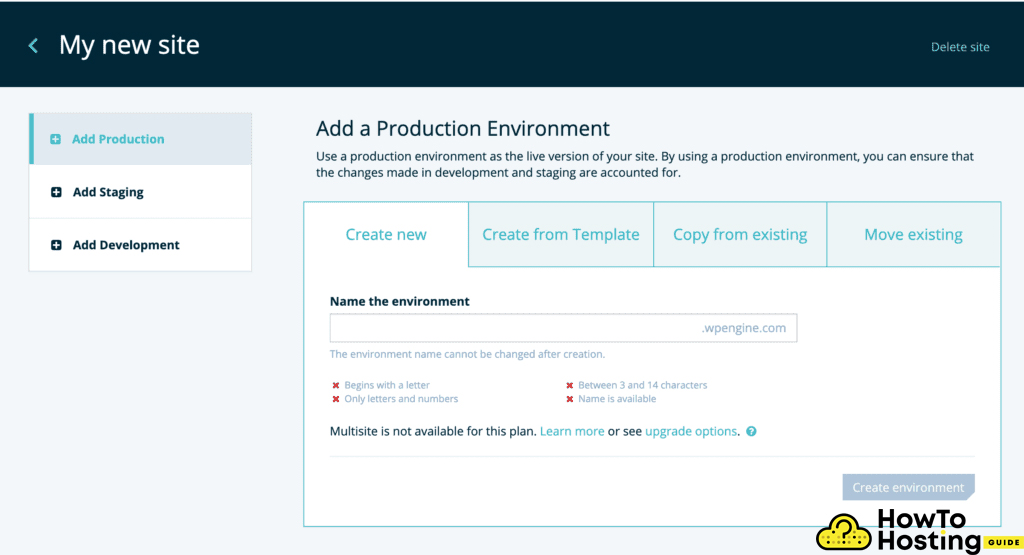このページで: [隠れる]
これは、WpEngineにWordPressをインストールするのに役立つガイドです. WPエンジンは高速を提供するトップホスティングプロバイダーの1つです, 信頼性のある, 安全なマネージドWordPressホスティングサービス. 彼らが提供します 24/7 オンラインサポートと顧客向けのさまざまなホスティングプラン.
WPエンジン
| ターゲティング場所 | ヨーロッパ, アジア太平洋地域, 北米 |
| 価格帯 | 価格はから始まります 35$, まで 290 ユーロ / 月額 / |
| 製品 | 起動, 成長, 規模, カスタム |
| サポート | 24/7/365 オンラインサポート |
| に適し | WordPressサイト, |
WPエンジンにWordPressをインストールするのは比較的簡単で迅速なプロセスです. WordPressのインストールを開始する前に最初に行う必要があるのは、ドメイン名を取得してWebホスティングを選択することです。.
ドメイン名は専用のレジストラから購入できます, 例えば, Whois.com. ドメインの価格は大きく異なる可能性があります, その可用性に基づいて. でも, ほとんどの場合, あなたはより安い費用のドメインを見つけることができるでしょう 20$ 1年当たり.
また読む WordPressでブログを作成する方法
WpエンジンにWordPressをインストールするWordPressホスティングプランを選択してください
ドメイン名を選択した後, あなたはあなたのホスティングプランを購入する必要があります. WPエンジンは、あらゆる予算とニッチに適合することができるさまざまなマネージドWordPressホスティングプランを提供します.
WPエンジンへのWordPressのインストール
1. ユーザーポータルにログインします – my.wpengine.com
2. [サイトを追加]をクリックします, 次に、サイト名を入力します. (これはあなたが望むものなら何でもよく、後でそれを変更することができます) [サイトを追加]をクリックします.
3. サイトを追加した後, 環境を追加する必要があります.
これを行うには、[プロダクションの追加]をクリックします, ステージングまたは開発.
他の多くのホスティングプロバイダーとは異なり, WPエンジンは提供しています 3 WordPressWebサイトのさまざまな環境.
彼らは生産を持っています, ステージングおよび開発環境.
すべての環境は他の環境から完全に独立しており、ドメインを追加できるのは本番環境のみであることに注意してください。.
環境を追加したら、その名前を選択する必要があります. 名前は一意である必要があり、過去の他の環境名と同じにすることはできません.
次に、[環境の作成]ボタンをクリックすると、新しい環境にログインする準備が整います。. 管理者アカウントを完了する方法の詳細な手順が記載されたメールが届きます.
管理者アカウントを確認したら、YourDomain.com/wp-adminでWebサイトの管理パネルにログインできます。
これで、WPエンジンでWordPressサイトの構築を開始する準備が整いました。.